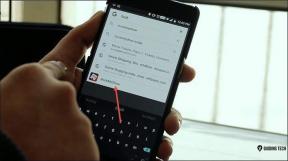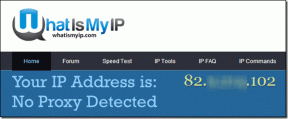Weboldalak PDF formátumban történő mentése a Chrome-ban iPhone és Android rendszeren
Vegyes Cikkek / / November 29, 2021
A weboldalak PDF formátumba konvertálása Chrome-ban megvan a maga haszna. Talán ez egy érdekes cikk, amelyet véglegesen offline módban szeretne menteni. Vagy esetleg szeretne megosztani egy oldalt másokkal, miután néhány megjegyzést és hasonlókat készített. Bármi legyen is az ok, nem vagy korlátozva weboldalak mentése PDF formátumban asztali számítógépekre. Ezt mobileszközökön is megteheti.

Ha a Chrome-ot iPhone vagy Android okostelefonján használja, akkor több mint lehetséges, hogy PDF formátumban mentse a talált weboldalakat. De ahelyett, hogy megosztaná a harmadik féltől származó alkalmazásokra vagy szolgáltatásokra mutató hivatkozásokat, és a weboldalakat PDF-formátumba konvertálná, amit bemutatok, csak a natív funkciók használatára van szükség mindkét platformon.
A Guiding Tech-en is
Weboldalak konvertálása PDF formátumba – Chrome iOS-hez
Az iPhone és iPad készülékeken a Chrome túlságosan leegyszerűsítőnek tűnhet. De valójában,
tele van funkciókkal amelyekkel a szörfözés élménye. Ezenkívül lehetővé teszi a weboldalak zökkenőmentes átalakítását PDF formátumba a dokumentum „kinyomtatásával”.Lehetséges azonban, hogy észrevette, hogy a Chrome iOS-hez nem látja a „Mentés PDF-ként” vagy a „Nyomtatás PDF-be” lehetőséget a Nyomtatóbeállítások képernyőn. És nincs benne a Safari-stílusú „Másolás a könyvekbe” opció.
Ehelyett a Chrome megköveteli, hogy egy bizonyos kétujjas kézmozdulatot hajtson végre a feladat elvégzéséhez. Nézzük meg, hol és hogyan kell ezt megtenni.
1. lépés: Nyisson meg egy weboldalt, amelyet konvertálni szeretne. A betöltés befejeztével koppintson a Megosztás ikonra a Chrome címsorának jobb felső sarkában.


2. lépés: Görgessen le a Megosztási lapon, majd érintse meg a Nyomtatás gombot. A később megjelenő Nyomtatóbeállítások képernyőn hajtson végre egy nagyítás (vagy kicsinyítés) mozdulatot bármely előnézeti bélyegképen. Ez a művelet azonnal átalakítja a weboldalt PDF-fájllá.


Tipp: A Nagyítás kézmozdulat végrehajtása előtt használhatja a Nyomtatóbeállítások képernyő Oldaltartomány opcióját is, hogy kihagyja a nem kívánt oldalakat a PDF-fájlból.
3. lépés: Koppintson a Megosztás ikonra a PDF-fájl előnézeti képernyőjének jobb felső sarkában. A megjelenő megosztási lapon vagy ossza meg a fájlt egy másik alkalmazással, vagy mentse el helyileg.


Jobban szeretem a konvertált PDF-fájlok helyi mentését a Mentés fájlba opcióval. Ez megengedi nekem számos műveletet hajthat végre a Fájlok alkalmazással, például a fájl átnevezése, áthelyezése egy másik helyre, megosztása több más alkalmazással stb.
A Guiding Tech-en is
Weboldalak konvertálása PDF formátumba – Chrome Androidra
Ha te használja a Chrome-ot Android okostelefonján, a weboldalak PDF formátumban történő mentése még kényelmesebb, mint az iPhone-on. Ennek az az oka, hogy a böngésző készen áll a „Mentés PDF-ként” opcióhoz. Ez az opció akkor jelenik meg, amikor Android-eszköze Nyomtatási funkcióját használja.
1. lépés: Nyisson meg egy weboldalt, majd nyissa meg a Chrome-menüt (koppintson a hárompontos ikonra a képernyő jobb felső sarkában. Keresse meg a Megosztás opciót, majd érintse meg.


2. lépés: Érintse meg a Nyomtatás elemet a Megosztás menüben. A később megjelenő előnézeti képernyőn érintse meg a Nyomtató kiválasztása elemet.


3. lépés: A legördülő menüben válassza a Mentés PDF-ként lehetőséget. Kövesse a kívánt konfigurációt, például válasszon ki konkrét oldalakat vagy oldaltartományokat az átalakításhoz, állítsa be a papírméretet, válassza ki a tájolást stb. Végül érintse meg a floppy lemez alakú Mentés ikont.


A Chrome ezután PDF-ként konvertálja és menti a weboldalt eszköze Letöltések mappájába, majd megnyithatja vagy megoszthatja más alkalmazásokkal. Ráérhetsz az eszköz Fájlkezelőjének használatával.
A Guiding Tech-en is
PDF – Még mindig a formátumok királya
Ha a kényelemről és a kompatibilitásról van szó, nincs olyan, mint a PDF formátum, amely szinte minden eszközön probléma nélkül működik. A fent felsorolt módszerekkel pedig lényegében minden talált weboldalt könnyedén PDF-formátumba konvertálhat mindkét nagyobb mobilplatformon.
Fogalmam sincs miért Chrome iPhone-on tartalmaznia kell egy ilyen homályos gesztust a weboldalak PDF formátumba mentéséhez, de legalább rendkívül egyszerűen kivitelezhető. Androidon a dolgok nagyon egyszerűek, ahogy annak lennie kell.
Szóval sikerült néhány weboldalt PDF formátumba konvertálnia? Ha bármilyen problémába ütközik, ossza meg aggályait az alábbi megjegyzésekben.
Következö: Használja a Google Dokumentumokat? Ezután a következőképpen mentheti el a dokumentumokat PDF formátumban asztali számítógépen és mobileszközön egyaránt.